Wenn Sie mit Microsoft Windows, macOS (oder einem anderen Betriebssystem mit GUI) arbeiten, möchten Sie möglicherweise mehrere Dateien auswählen, um sie alle gleichzeitig zu kopieren, zu löschen oder zu verschieben. In den folgenden Abschnitten werden verschiedene Methoden zum Auswählen mehrerer Dateien oder Ordner beschrieben.
Wählen Sie alle Dateien oder Ordner im aktuellen Verzeichnis aus
“Alle auswählen” mit Tastenkombinationen
In den meisten Betriebssystemen und Programmen ist die Tastenkombination Strg+A (Befehl+A unter macOS) wählt den gesamten verfügbaren Text im aktuellen Textbereich oder alle Dateien in einem Dateinavigatorfenster aus.
„Alles auswählen“ über Menüs
In Windows 8 oder Windows 10 ist das Menü Datei/Bearbeiten/Ansicht im Datei-Explorer nicht verfügbar. Verwenden Sie stattdessen Strg+A.
- Öffnen Sie einen Ordner oder ein Verzeichnis im Datei-Explorer oder Arbeitsplatz.
- Klicken Sie in der Menüleiste oben im Fenster auf Bearbeiten.
- Klicken Sie im Dropdown-Menü auf Alle auswählen.
Sobald die Dateien oder Ordner markiert sind, klicken Sie mit der rechten Maustaste auf eine der markierten Dateien oder Ordner, um die verfügbaren Optionen zum Ausschneiden, Kopieren oder Löschen anzuzeigen. Weitere Hilfe und Informationen finden Sie im folgenden Abschnitt darüber, was getan werden kann, nachdem die Dateien oder Ordner markiert wurden.
Ziehen Sie die Maus und wählen Sie mehrere Dateien oder Ordner aus
Wenn Sie viele Dateien auswählen müssen, ist die Drag-and-Select-Methode die einfachste Methode, um viele Dateien auszuwählen.
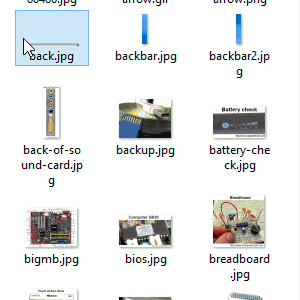
Sie können ein Kästchen um die Dateien oder Ordner klicken und ziehen, die Sie auswählen möchten. Dadurch werden alle Dateien und Ordner in diesem Feld ausgewählt, wie im animierten Bild gezeigt.
Klicken Sie dazu mit der linken Maustaste auf den linken oberen Teil der Stelle, an der Sie mit der Hervorhebung beginnen möchten, und halten Sie sie gedrückt. Ziehen Sie als Nächstes das Feld, bis die letzte Datei oder der letzte Ordner markiert ist. Sobald die Dateien ausgewählt sind, können sie kopiert, ausgeschnitten oder in ein anderes Fenster gezogen werden, um sie zu verschieben. Sie können auch zum Löschen in den Papierkorb/Papierkorb gezogen werden.
Sobald die Dateien oder Ordner markiert sind, klicken Sie mit der rechten Maustaste auf eine der markierten Dateien oder Ordner, um die verfügbaren Optionen anzuzeigen, einschließlich Ausschneiden, Kopieren oder Löschen. Weitere Hilfe und Informationen finden Sie im folgenden Abschnitt darüber, was getan werden kann, nachdem die Dateien oder Ordner markiert wurden.
Wählen Sie mehrere Dateien oder Ordner gruppiert aus
- Klicken Sie auf die erste Datei oder den ersten Ordner und halten Sie dann die Umschalttaste gedrückt.
- Klicken Sie bei gedrückter Umschalttaste auf die letzte Datei oder den letzten Ordner.
Sehen Sie sich die anderen Tipps an, wie Sie gleichzeitig gruppierte und nicht gruppierte Dateien oder Ordner auswählen können.
Sobald die Dateien oder Ordner markiert sind, klicken Sie mit der rechten Maustaste auf eine der markierten Dateien oder Ordner, um die verfügbaren Optionen zum Ausschneiden, Kopieren oder Löschen anzuzeigen. Weitere Hilfe und Informationen finden Sie im folgenden Abschnitt darüber, was getan werden kann, nachdem die Dateien oder Ordner markiert wurden.
Wählen Sie mehrere Dateien oder Ordner aus, die nicht zusammen gruppiert sind
- Klicken Sie auf die erste Datei oder den ersten Ordner und halten Sie dann die Strg-Taste gedrückt.
- Klicken Sie bei gedrückter Strg-Taste auf alle anderen Dateien oder Ordner, die Sie auswählen möchten.
Sehen Sie sich die anderen Tipps an, wie Sie gleichzeitig gruppierte und nicht gruppierte Dateien auswählen können.
Sobald die Dateien oder Ordner markiert sind, klicken Sie mit der rechten Maustaste auf eine der markierten Dateien oder Ordner, um die verfügbaren Optionen zum Ausschneiden, Kopieren oder Löschen anzuzeigen. Weitere Hilfe und Informationen finden Sie im folgenden Abschnitt darüber, was getan werden kann, nachdem die Dateien oder Ordner markiert wurden.
So wählen Sie aus, ohne die Maus zu verwenden
- Drücken Sie Windows-Taste + E, um den Datei-Explorer zu öffnen.
- Drücken Sie die Tabulatortaste, bis Sie sich in dem Abschnitt des Fensters befinden, der die Dateien oder Ordner enthält, die Sie auswählen möchten.
- Verwenden Sie die Pfeiltasten, um zu der Datei oder dem Ordner zu wechseln, die bzw. den Sie auswählen möchten.
- Sie können mehrere Dateien oder Ordner auswählen, indem Sie die Umschalttaste gedrückt halten und sie mit den Pfeiltasten markieren.
Sobald die Dateien oder Ordner markiert sind, drücken Sie die Tastenkombination Strg+X zum Ausschneiden oder Strg+C zum Kopieren oder die Entf-Taste zum Löschen. Weitere Hilfe und Informationen finden Sie im folgenden Abschnitt darüber, was getan werden kann, nachdem die Dateien oder Ordner markiert wurden.
Andere Tipps
Sie können eine Kombination aus mehreren Dateien oder Ordnern und einzelnen Dateien oder Ordnern gleichzeitig auswählen, indem Sie die folgenden Schritte ausführen.
- Klicken Sie auf die erste Datei oder den ersten Ordner, den Sie auswählen möchten.
- Halten Sie die Umschalttaste gedrückt, wählen Sie die letzte Datei oder den letzten Ordner aus und lassen Sie dann die Umschalttaste los.
- Halten Sie die Strg-Taste gedrückt und klicken Sie auf alle anderen Dateien oder Ordner, die Sie zu den bereits ausgewählten hinzufügen möchten.
Wenn Sie Strg gedrückt halten und ein zweites Mal auf eine Datei oder einen Ordner klicken, wird die Auswahl der Datei oder des Ordners aufgehoben.
Was kann getan werden, wenn die Dateien oder Ordner markiert sind?
Nachdem die Dateien oder Ordner markiert wurden, können sie kopiert, verschoben, gelöscht oder in eine einzige Archivdatei komprimiert werden.
- So kopieren Sie Dateien.
- So verschieben Sie Dateien und Ordner auf dem Computer.
- So löschen Sie eine Datei, ein Verzeichnis oder einen Ordner.
- So komprimieren oder machen Sie Dateien zu einer Datei.